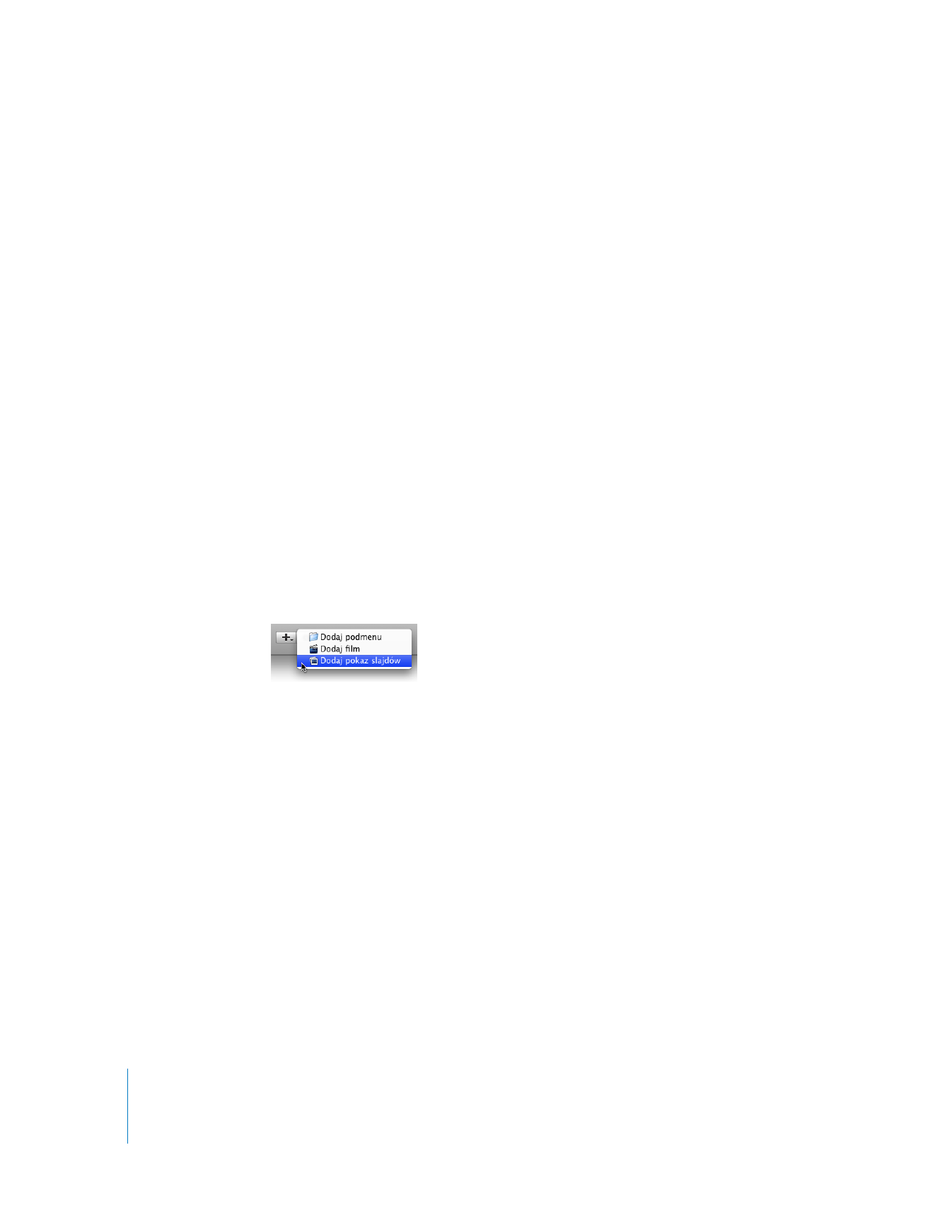
Krok 5: Dodaj pokaz slajdów
Dodanie pokazu slajdów do projektu iDVD to dobry sposób na uatrakcyjnienie płyty
DVD i pokazanie swoich zdjęć. Możesz użyć pokazu slajdów utworzonego wcześniej
w iPhoto lub stworzyć pokaz w iDVD, używając do tego celu grupy zdjęć.
iDVD pozwala także na nagranie płyty DVD nie zawierającej żadnych filmów, tylko same
zdjęcia, pogrupowane w jednym lub kilku osobnych pokazach slajdów. Zależnie od
ilości pozostałych materiałów, liczba zdjęć możliwych do umieszczenia na płycie DVD
jest różna, sięgając maksymalnie 9801 sztuk.
W tym kroku utworzysz w iDVD pokaz slajdów ze zdjęć i filmów oraz dodasz do niego
ścieżkę dźwiękową.
Jak utworzyć pokaz slajdów w iDVD:
1
Jeżeli w oknie iDVD nie widać głównego menu projektu, kliknij w przycisk „Wstecz”
w menu wyboru sceny, aby powrócić do menu głównego.
2
Kliknij w przycisk Dodaj, znajdujący się w lewym dolnym rogu okna iDVD, po czym
wybierz „Dodaj pokaz slajdów” z rozwiniętego wówczas menu.
W menu DVD pojawi się przycisk oznaczony „Mój pokaz slajdów”. Przycisk ten może
znajdować się zbyt daleko od przycisku filmu. Nie przejmuj się tym na razie. Sposoby
przesuwania przycisków poznasz w rozdziale „Zmiana kształtu przycisków” na
stronie 23.
Kliknij w „Mój pokaz slajdów”, aby zaznaczyć ten tekst. Następnie wpisz „Moje zdjęcia”.
Jeżeli chcesz zmienić wygląd tekstu, użyj przycisków wyświetlonych w polu edytora.
3
Kliknij w dowolnym miejscu poza tekstem, aby odwołać jego zaznaczenie. Następnie
kliknij dwa razy w przycisk „Moje zdjęcia”, aby otworzyć edytor pokazu slajdów.
Po prawej stronie okna iDVD pojawi się panel zdjęć.
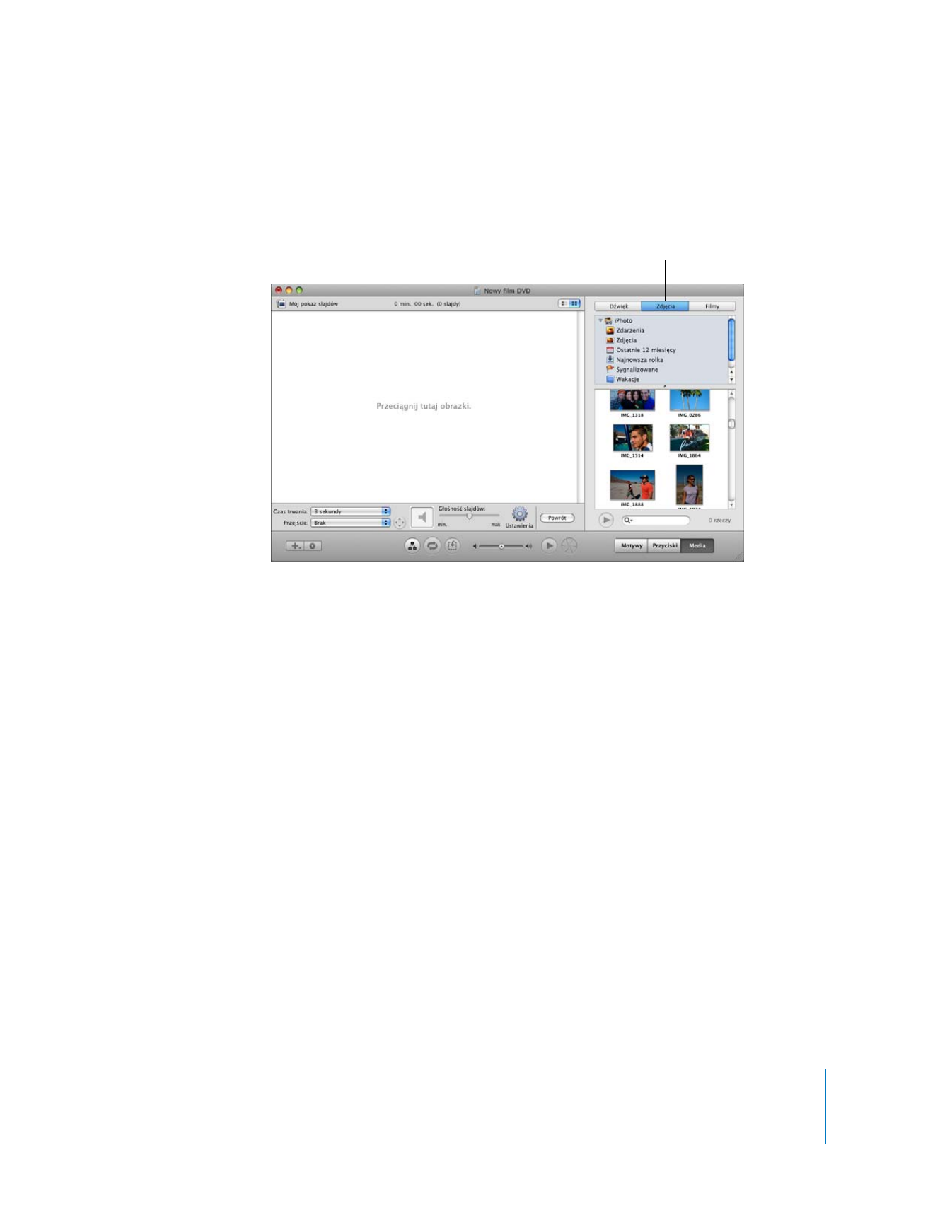
Rozdział 2
Poznaj iDVD
15
Edytor pokazu slajdów (pokazany poniżej) to pusty obszar z napisem „Przeciągnij tutaj
obrazki”.
4
Przeciągnij zdjęcia (jedno po drugim lub grupami) z panelu zdjęć do edytora pokazu
slajdów.
Możesz także przeciągnąć od razu cały album.
Jeżeli w bibliotece iPhoto nie masz jeszcze żadnych zdjęć, lista ta będzie pusta. W takiej
sytuacji możesz otworzyć iPhoto i zaimportować do niego zdjęcia albo przeciągnąć
pliki ze zdjęciami z dowolnego miejsca na dysku twardym bezpośrednio do edytora
pokazu slajdów.
5
Ułóż zdjęcia w takiej kolejności, w jakiej mają być wyświetlane.
Przeciągaj zdjęcia w edytorze pokazu slajdów, aby ustalić ich kolejność. Jeżeli chcesz
usunąć niektóre z nich, zaznacz je i wciśnij klawisz Delete.